1. Απόκρυψη συγκεκριμένων αναρτήσεων ή σελίδων από την εμφάνιση στο Feed News.
Αφού συνδεθείτε στο Facebook, μπορείτε πιθανώς να μετακινηθείτε στη ροή ειδήσεων για να δείτε τι οι φίλοι σας είναι έτοιμοι ή να βρείτε ενδιαφέροντα άρθρα. Ωστόσο, μπορεί να έχετε έναν φίλο που φαίνεται να συνεχώς γεμίζει τη ροή σας με ενημερώσεις κατάστασης και φωτογραφίες. Αντί να μην είστε φίλοι εντελώς, μπορείτε να καταργήσετε την παρακολούθηση φίλων, σελίδων ή ομάδων κάνοντας κλικ στο βέλος προς τα επάνω δεξιά της συγκεκριμένης ανάρτησης. Εάν βρίσκεστε σε κινητό τηλέφωνο, επιλέξτε "Κατάργηση παρακολούθησης X" και εάν βρίσκεστε σε επιτραπέζιο υπολογιστή, επιλέξτε "Απόκρυψη όλων από το X." Στη συνέχεια, μπορείτε να πείτε το αντίο στο News Feed ακαταστασία για το καλό.
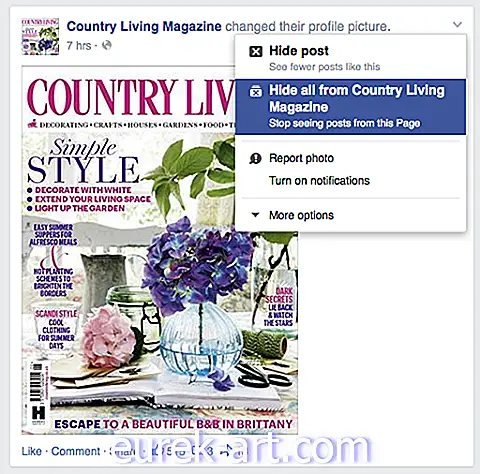
2. Δείτε πρώτα τις πιο πρόσφατες δημοσιεύσεις στη ροή ειδήσεων .
Το Facebook έχει προγραμματιστεί για να σας δείξει αυτόματα τις κορυφαίες αναρτήσεις για τους φίλους και τις σελίδες σας. Ωστόσο, μερικές φορές αυτό σημαίνει ότι βλέπετε παλαιότερες δημοσιεύσεις που δεν είναι πλέον σχετικές. Επαναπρογραμματίστε τη ροή ειδήσεων για να είναι χρονολογική, με τις πιο πρόσφατες αναρτήσεις στο επάνω μέρος, χρησιμοποιώντας την αριστερή πλαϊνή μπάρα. Εάν βρίσκεστε σε κινητό τηλέφωνο, κάντε κλικ στο κουμπί "περισσότερα", έπειτα κάντε κύλιση προς τα κάτω στις "τροφοδοσίες" και επιλέξτε την πιο πρόσφατη.

3. Επιλέξτε ανθρώπους και σελίδες που θα εμφανίζονται πρώτα στην Feed Feed σας .
Χάρη σε μια νέα ενημέρωση στο Facebook που είναι διαθέσιμη προς το παρόν στους χρήστες iPhone (και σύντομα θα κυκλοφορήσει στο Androids και στην επιφάνεια εργασίας), μπορείτε πλέον να προσαρμόσετε την Feed Feed σας ακόμα περισσότερο. Προτεραιώστε τις ενημερώσεις από τους καλύτερους φίλους σας, τα πλησιέστερα μέλη της οικογένειάς σας και τις αγαπημένες σας σελίδες, ώστε να εμφανίζονται πρώτα. Για να ενεργοποιήσετε αυτές τις ρυθμίσεις, μεταβείτε στις προτιμήσεις Feed Feed και, κάτω από τις ρυθμίσεις, επιλέξτε "προτεραιότητα ποιος θα δει πρώτα." Η εκχώρηση μπλε αστέρια στους φίλους σας "κορυφή" θα εξασφαλίσει ότι ποτέ δεν θα χάσετε μια ενημέρωση από τους ξανά.

Μάθετε περισσότερα στο Newsroom του Facebook.
4. Σταματήστε να λαμβάνετε ειδοποιήσεις για πράγματα που δεν σας ενδιαφέρουν.
Το Facebook έχει να κάνει με την επικοινωνία με φίλους - είναι πιθανό να σχολιάζετε τις ενημερώσεις κατάστασης καθώς και τα άρθρα που μοιράζονται σε σελίδες όπως το Country Living Magazine σε καθημερινή βάση. Ωστόσο, αφού σχολιάσετε μια ανάρτηση, ενδέχεται να αρχίσετε να λαμβάνετε ειδοποιήσεις όταν άλλοι χρήστες σχολιάζουν την ανάρτηση μετά από εσάς ή να απαντήσουν στο σχόλιό σας. Για να διακόψετε τις ειδοποιήσεις για μια συγκεκριμένη ανάρτηση σε επιτραπέζιο υπολογιστή, κάντε πρώτα κλικ στο κουμπί ειδοποιήσεων. Τοποθετήστε το δείκτη του ποντικιού πάνω από τη συγκεκριμένη ειδοποίηση που θέλετε να προσαρμόσετε και θα δείτε ένα σύμβολο X.

Κάντε κλικ στο X και θα σας ζητηθεί να απενεργοποιήσετε τις ειδοποιήσεις.
 Εκτός από την απενεργοποίηση των ειδοποιήσεων για συγκεκριμένες αναρτήσεις, μπορείτε να χρησιμοποιήσετε αυτήν τη μέθοδο για να λαμβάνετε λιγότερες ειδοποιήσεις από διαφορετικά συμβάντα και φίλους. Μάθετε περισσότερα σχετικά με τον τρόπο απενεργοποίησης συγκεκριμένων ειδοποιήσεων στο Κέντρο βοήθειας του Facebook.
Εκτός από την απενεργοποίηση των ειδοποιήσεων για συγκεκριμένες αναρτήσεις, μπορείτε να χρησιμοποιήσετε αυτήν τη μέθοδο για να λαμβάνετε λιγότερες ειδοποιήσεις από διαφορετικά συμβάντα και φίλους. Μάθετε περισσότερα σχετικά με τον τρόπο απενεργοποίησης συγκεκριμένων ειδοποιήσεων στο Κέντρο βοήθειας του Facebook.
5. Σταματήστε να εμφανίζονται οι ειδοποιήσεις στο τηλέφωνό σας.
Ομοίως, πιθανόν να μην θέλετε να εμφανίζονται συχνά οι ειδοποιήσεις στο τηλέφωνό σας. Οι ειδοποιήσεις push (μηνύματα που εμφανίζονται ακόμα και όταν δεν είστε στο Facebook) μπορούν να προσαρμοστούν στις ρυθμίσεις σας για κινητά. Επιλέξτε "ειδοποιήσεις" και μετά "κινητό push" και καταργήστε την επιλογή όλων των στοιχείων που δεν θέλετε να δείτε πια.

6. Πείτε αντίο σε ενοχλητικό γεγονός και προσκαλεί παιχνίδι.
Εάν βρίσκεστε συνεχώς μειώνεται προσκαλεί από τους ίδιους λίγους ανθρώπους ξανά και ξανά, αυτή η συμβουλή είναι για σας. Πρώτα, μεταβείτε στο Facebook.com/settings και επιλέξτε "αποκλεισμός". Θα δείτε ότι μπορείτε να αποκλείσετε προσκλήσεις εφαρμογών (συμπεριλαμβανομένων παιχνιδιών!), Προσκλήσεων συμβάντων και ακόμη και χρηστών ή σελίδων. Πληκτρολογήστε το όνομα του δράστη και πείτε αντίο σε μελλοντικούς λόγους για να αρχίσετε να χρησιμοποιείτε ένα παιχνίδι που έχετε μηδενικό ενδιαφέρον για το παιχνίδι.

Σημείωση: Στα κινητά, μπορείτε να αποκλείσετε τους χρήστες εντελώς, πράγμα που σημαίνει ότι δεν θα μπορούν να δουν ότι υπάρχουν στο Facebook.
7. Μάθετε πού κρύβονται αυτά τα μηνύματα που δεν λάβατε ποτέ.
Έχετε ποτέ κάποιον να ρωτάτε για ένα μήνυμα στο Facebook που σας έστειλε ότι δεν έχετε λάβει ποτέ; Βγάζει, έχετε πραγματικά δύο εισερχόμενα - εκπληκτικό, έτσι δεν είναι ;! Το Facebook φιλτράρει αυτόματα τα εισερχόμενά σας ώστε να λαμβάνετε μηνύματα μόνο από φίλους ή άτομα που ίσως γνωρίζετε (για παράδειγμα, φίλους φίλων). Όλα τα υπόλοιπα θα μεταφερθούν στα "άλλα" εισερχόμενα, τα οποία μπορούν να αποκτήσουν πρόσβαση κάνοντας κλικ στο "δείτε όλα" στα πρόσφατα μηνύματά σας σε επιτραπέζιο υπολογιστή. Στη συνέχεια, κάντε κλικ στο "άλλο" δίπλα στο "Εισερχόμενα" στο επάνω αριστερό μέρος.

Όπως μπορείτε να διαπιστώσετε, πολλά από τα μηνύματα στα άλλα εισερχόμενά μου προέρχονται από εκδηλώσεις και σελίδες που δεν υπάρχουν πια.
8. Απενεργοποιήστε το "δει" στο Facebook Messenger.
Το Facebook σας επιτρέπει αυτόματα τους φίλους σας να βλέπουν πότε έχετε ανοίξει μηνύματα που σας έστειλαν στο Messenger. Αυτό είναι ενοχλητικό και για τα δύο μέρη - οι φίλοι σας απογοητεύονται όταν δεν έχετε απαντήσει σε ένα μήνυμα που γνωρίζουν ότι έχετε δει και σας κάνει να νιώθετε σαν να πρέπει να απαντήσετε πιο γρήγορα από ό, τι ίσως θέλετε. Αν και αυτή είναι μια από τις πιο δύσκολες ρυθμίσεις για αναίρεση, μπορείτε να χρησιμοποιήσετε μια εφαρμογή τρίτου μέρους για να την απενεργοποιήσετε μόνο στην επιφάνεια εργασίας. Ορισμένες δημοφιλείς επιλογές είναι το FBUnseen (μόνο για το Google Chrome) και το Unseenly.

9. Εύκολα διαχειριστείτε τους φίλους σας, ταξινομώντας τους σε λίστες.
Ο νυσταγμένος δεύτερος ξάδερφος σου πρόσθεσε μόλις στο Facebook - τώρα τι; Κοιτάξτε κάτω από τους Φίλους για να αποκτήσετε πρόσβαση σε λίστες Facebook Στη συνέχεια, δημιουργήστε μια νέα λίστα και προσθέστε όσους φίλους θέλετε. Μόλις γίνει μια λίστα, θα μπορείτε να αλλάξετε τις ρυθμίσεις απορρήτου, εμποδίζοντας συγκεκριμένες λίστες να βλέπουν συγκεκριμένες πληροφορίες.

10. Επιλέξτε ποιος μπορεί να δει τι δημοσιεύετε.
Ομοίως, μπορείτε να αποκλείσετε μεμονωμένους φίλους ή λίστες φίλων να βλέπουν τις πιο πρόσφατες ενημερώσεις κατάστασης ή τις φωτογραφίες που έχετε δημοσιεύσει. Κατά την ανάρτηση στο χρονικό σας πλαίσιο, οι συνήθεις ρυθμίσεις απορρήτου θα συμπληρωθούν αυτόματα.
 Κάντε κλικ στο παραπάνω κουμπί (που λέει Φίλοι, σε αυτήν την περίπτωση), στη συνέχεια περισσότερες επιλογές, στη συνέχεια προσαρμοσμένες. Στην ενότητα "Μην μοιράζεστε με", πληκτρολογήστε στο όνομα του φίλου (ή το όνομα της λίστας που κάνατε προηγουμένως) από την οποία θέλετε να αποκρύψετε τη δημοσίευση.
Κάντε κλικ στο παραπάνω κουμπί (που λέει Φίλοι, σε αυτήν την περίπτωση), στη συνέχεια περισσότερες επιλογές, στη συνέχεια προσαρμοσμένες. Στην ενότητα "Μην μοιράζεστε με", πληκτρολογήστε στο όνομα του φίλου (ή το όνομα της λίστας που κάνατε προηγουμένως) από την οποία θέλετε να αποκρύψετε τη δημοσίευση.
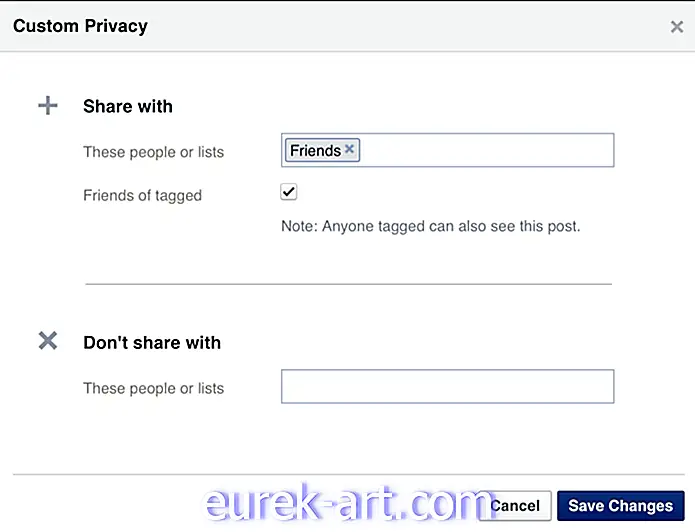
Σημείωση: Εάν η κατάσταση έχει ήδη δημοσιευτεί, μπορείτε να ενημερώσετε τις ρυθμίσεις σας κάνοντας κλικ στο κουμπί απορρήτου δίπλα στην ημερομηνία.
11. Δείτε πώς φαίνεται το προφίλ σας σε άτομα με τα οποία δεν είστε φίλοι.
Θέλετε να δείτε πώς φαίνεται το προφίλ σας στο κοινό; Μεταβείτε στη σελίδα του προφίλ σας και, στη συνέχεια, προς τα δεξιά της φωτογραφίας του εξώφυλλου, κάντε κλικ στο "..." δίπλα στο κουμπί μηνύματος. Στη συνέχεια, επιλέξτε "Προβολή ως." Θα δείτε αυτόματα το προφίλ σας στο Facebook, καθώς εμφανίζεται σε άτομα με τα οποία δεν είστε φίλοι. Μπορείτε επίσης να επιλέξετε "Προβολή ως συγκεκριμένο άτομο" στην ίδια σελίδα για να δείτε πώς το χρονικό σας πλαίσιο φαίνεται σε διαφορετικούς φίλους. Αυτό είναι χρήσιμο επειδή θα σας δείξει ποιες από τις ρυθμίσεις απορρήτου θα πρέπει να ενημερώσετε.

12. Κάντε την εικόνα του προφίλ σας "χωρίς κλικ".
Όταν προσθέτετε έναν νέο φίλο, ίσως έχετε παρατηρήσει ότι μπορείτε να κάνετε κλικ στις εικόνες προφίλ κάποιου ατόμου, ενώ άλλοι δεν μπορούν να κάνουν κλικ. Εάν δεν θέλετε κάποιο τυχαίο πρόσωπο να κάνει κλικ στις εικόνες προφίλ σας, αλλάξτε τις ρυθμίσεις. Πρώτα, κάντε κλικ στην εικόνα του προφίλ σας στο χρονοδιάγραμμά σας. Εάν η φωτογραφία σας είναι δημόσια, θα υπάρχει μια μικρή σφαίρα δίπλα της. Κάντε κλικ στον κόσμο και επιλέξτε "φίλους".

13. Επεξεργαστείτε τις αναρτήσεις σας όταν κάνετε λάθος.
Οποιοσδήποτε με iPhone γνωρίζει πόσο εύκολο είναι για αυτόματη διόρθωση να αλλάξει αυτό που πληκτρολογείτε σε κάτι άλλο εντελώς. Ευτυχώς σε έναν υπολογιστή, μπορείτε να επεξεργαστείτε τις ενημερώσεις κατάστασης μετά τη δημοσίευσή τους. Κάντε κλικ στο βέλος στην επάνω δεξιά γωνία της ανάρτησης που θέλετε να αλλάξετε και επιλέξτε "επεξεργασία".

Συμβουλή: Να θυμάστε ότι οι φίλοι σας θα μπορούν να πουν πότε έχετε επεξεργαστεί μια ανάρτηση. Αλλά νομίζουμε ότι ακούγεται ακόμα καλύτερα από το να αφήνουμε ένα αστείο τυπογραφείο στη σελίδα, φυσικά.
14. Απενεργοποιήστε τα μηνύματα ηλεκτρονικού ταχυδρομείου ειδοποίησης.
Αν υπάρχει κάτι που δεν θα καταλάβουμε ποτέ για το Facebook, γι 'αυτό ο ιστότοπος μας στέλνει συνεχώς μήνυμα ηλεκτρονικού ταχυδρομείου, παρόλο που λαμβάνουμε ήδη ειδοποιήσεις στους υπολογιστές και τα τηλέφωνά μας. Για να ενεργοποιήσετε τις ειδοποιήσεις μέσω ηλεκτρονικού ταχυδρομείου, μεταβείτε στις ρυθμίσεις Facebook και, στη συνέχεια, επιλέξτε "ειδοποιήσεις". Κάντε κλικ στο κουμπί "email" και, στη συνέχεια, προσαρμόστε τις επιλογές σε αυτό που θέλετε να λαμβάνετε.

15. Αλλάξτε τον κωδικό πρόσβασής σας.
Μόλις συνδεθείτε στο Facebook, μπορείτε να αλλάξετε τον κωδικό πρόσβασής σας. Εάν βρίσκεστε σε επιτραπέζιο υπολογιστή, κάντε κλικ στο βέλος στην επάνω δεξιά γωνία και επιλέξτε "ρυθμίσεις". Στη συνέχεια, κάντε κλικ στο κουμπί "Γενικά" από την αριστερή πλευρά και θα σας ζητηθεί να αλλάξετε τον κωδικό πρόσβασής σας. Στο κινητό, τα βήματα είναι σχεδόν τα ίδια, αλλά έχετε πρόσβαση στις "ρυθμίσεις λογαριασμού" κάτω από το κουμπί "περισσότερο".

TELL US: Τι χρειάζεστε βοήθεια για το Facebook;














